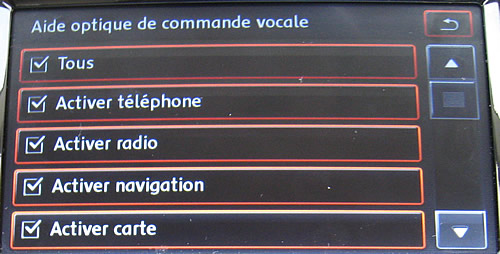Mise en situation
Le présent tutorial est applicable à tout possesseur d’un véhicule équipé d’un RNS 510 avec au moins la version V2660 du firmware.
VUE GENERALE
Préambule
Avant de commencer ce tutorial, assurez-vous d'avoir bien mis à jour votre firmware à la version v2660, sinon il est nécessaire de le faire.
Le fait d'activer la commande vocale permet d'avoir le menu "Commande vocale" dans le menu SETUP du RNS 510.
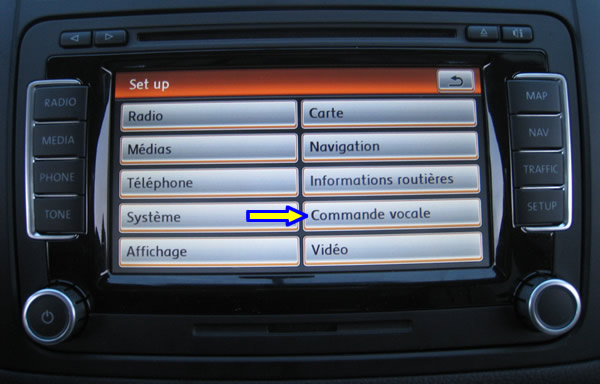
ETAPES A SUIVRE
Outils et logiciel nécessaire
- Un Ordinateur (de préférence un PC portable) sous Windows avec un port USB ou un port Série.
- Le câble officiel VAG COM pour votre type de voiture (ligne K ou bus CAN).
- La version 908.1 au minimum de VCDS/VAG COM.
A. Démarrage
1. Connecter le câble USB (ou série) sur votre ordinateur.
2. Démarrez le logiciel VCDS/VAG COM.![]()
3. Connectez l'autre extrémité du câble à la prise diagnostic violette de votre voiture.
Ici la prise se situe en bas du volant de direction à gauche des pédales.
4. Mettez le contact de la voiture mais sans démarrer le moteur.
B. La Procédure
~ Début de la procédure ~
1. Sur l'écran d'accueil de VCDS, cliquez sur le bouton "Sélectionner" le calculateur.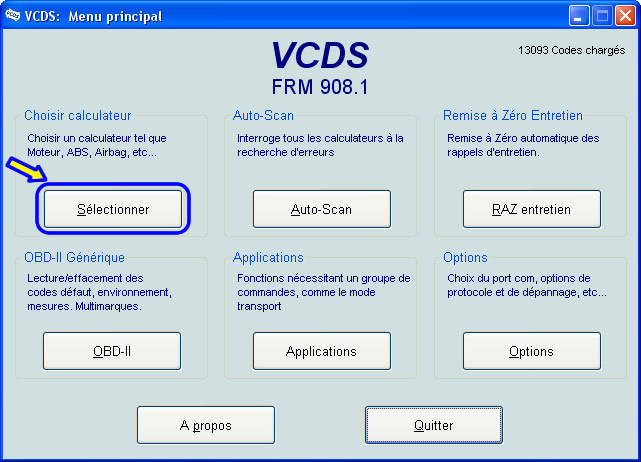
2. Dans la liste des calculateurs, choisissez le "37-Navigation".
3. Cliquez sur "Codage - 07".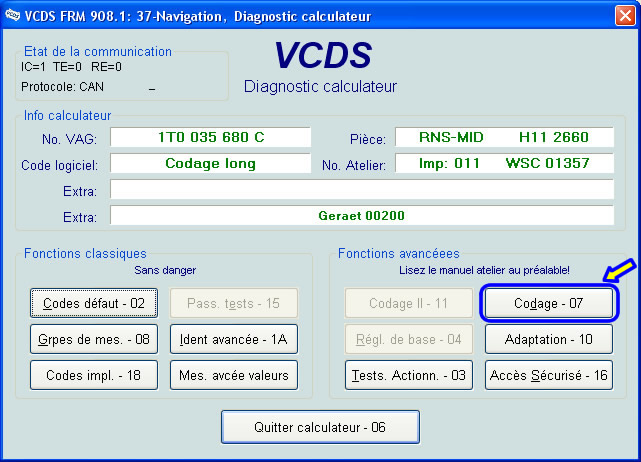
4. Cliquez ensuite sur le bouton "Assistant codage long".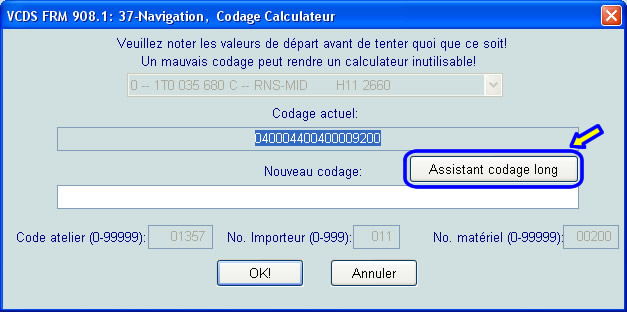
5. Dans l'Octet 3, cochez la case du "Bit 1 : Microphone Diagnostics active".
Dans l'Octet 7, décochez la case du "Bit 1 : Voice Control inactive".
Puis cliquer sur le bouton "Sortie" en haut à gauche de la fenêtre.
6. Lorsque vous sortez de la fenêtre précédente, vous voyez qu'apparaît le nouveau codage.
Pour enregistrer le nouveau codage dans le calculateur, cliquez sur le bouton "OK".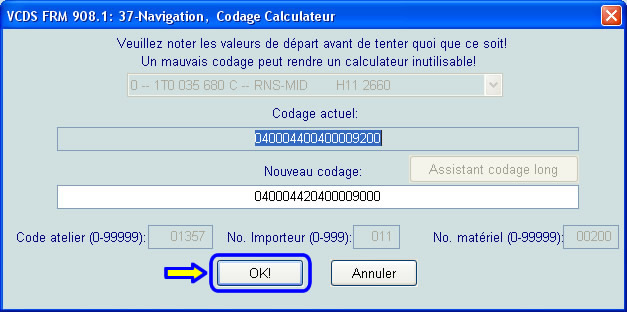
7. Un message vous informe que le codage a bien été enregistré dans le calculateur.
Validez par "OK".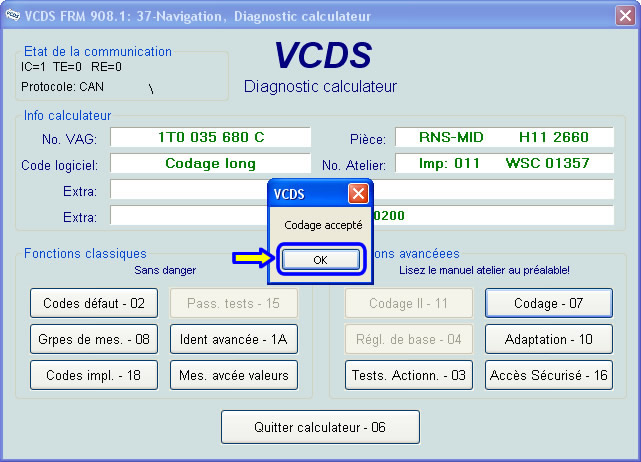
ATTENTION !
Pour ceux qui ont un châssis 2010 ou qui ont une installation téléphone Premium d'origine avec la voiture, il est probable qu'il faille aussi remapper les boutons d'activation de la commande vocale. Si nécessaire, il vous faudra faire le paragraphe ci-après "Remappage des boutons de commande vocale" (étapes 8 à 12).
Remappage des boutons de commande vocale (étape optionnelle, suivant votre config)
8. Dans la liste des calculateurs, choisissez le "77-Téléphone".
9. Cliquez sur "Codage - 07".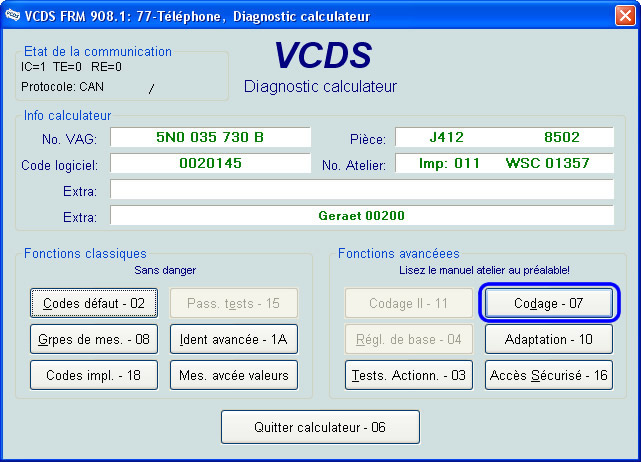
10. Avant de faire la modification, il est conseillé de noter sur un papier l'ancien code afin de le restituer au cas où si le nouveau code n'activait pas les boutons.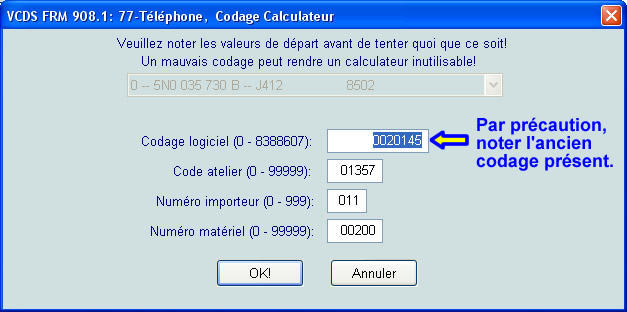
11. A la place, rentrer le code suivant : 0036145 puis appuyer sur "OK".
Note : xx3xxxx correspond à la langue par défaut de la commande vocale (3=Français)
xxx6xxx active le bouton de commande vocale sur le volant.
Sur certains boitiers Téléphones Bluetooth VW (ex : références 7P6 ou 3C8), l'assistant de codage est disponible. Ce n'était pas le cas sur la capture d'écran ci-après.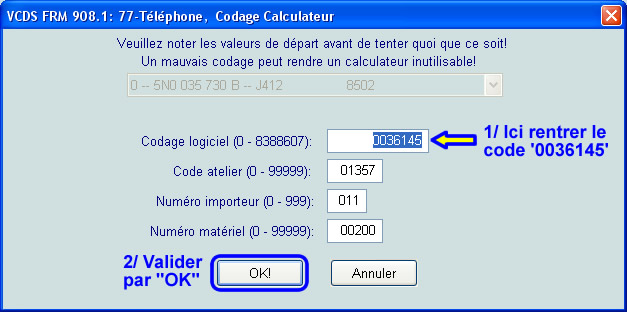
12. Un message vous informe que le codage a bien été enregistré dans le calculateur.
Validez par "OK".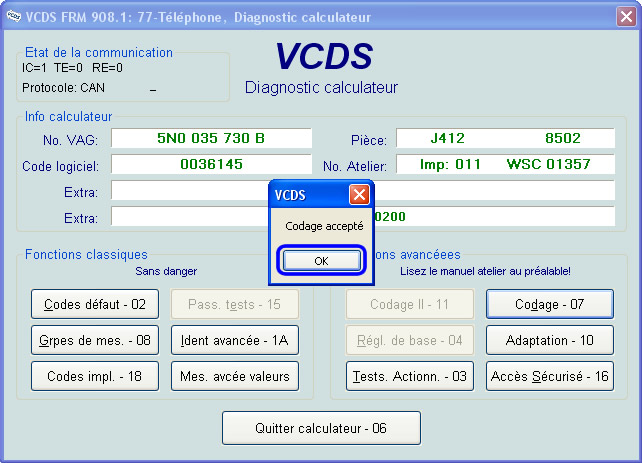
13. La procédure est maintenant terminée, vous pouvez fermer le module.
Cliquez sur "Quitter calculateur - 06".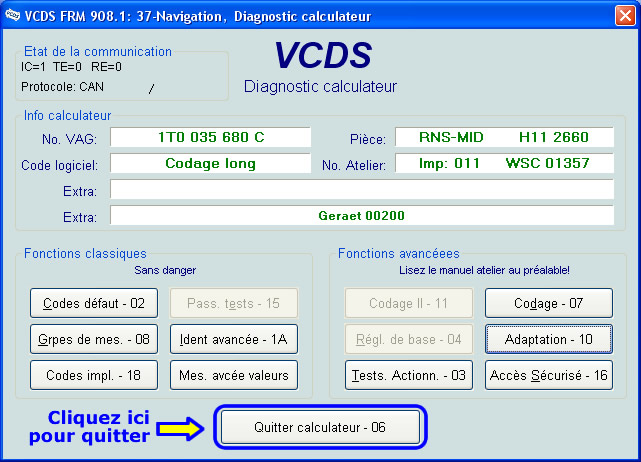
~ Fin de la procédure ~
C. Arrêt
1. Coupez le contact de la voiture.
2. Débranchez l'extrémité du câble branché à la prise diagnostic.
3. Fermez le logiciel VAG COM/VCDS.
4. Déconnectez le câble du port USB (ou série) de l'ordinateur.
D. Paramétrage et Personnalisation des fonctions
Vous pouvez paramétrer la façon d'interagir avec l'aide vocale ainsi que les domaines d'applicabilité des-dites fonctions.
1. Accédez au menu SETUP du RNS 510 puis cliquez sur "Commande vocale".
Dans SETUP, cliquez sur "Commande vocale".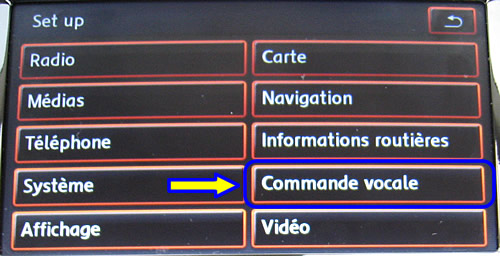
2. Le style de dialogue "Bref" ou "Long" diffère dans l'aide qui vous est apportée et le temps par conséquent que cela prendra pour faire une navigation par exemple.
Au départ quand vous ne connaissez pas encore les commandes, vous pouvez laisser sur dialogue "Long". Ensuite quand vous vous serez familiarisé avec la Commande vocale, vous pourrez passer au style de dialogue "Bref".
Vous pouvez aussi paramétrer la liste des domaines que vous souhaitez contrôler vocalement, pour cela appuyer sur "Aide optique de commande vocale".
Choisissez "Aide optique de commande vocale"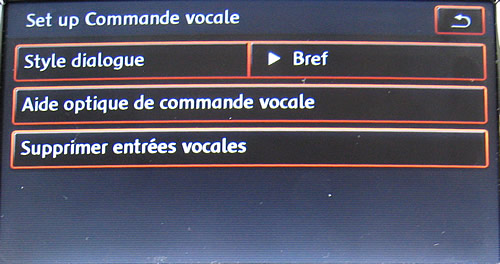
3. Dans la liste qui s'affiche, vous pouvez sélectionner quelle(s) fonction(s) vous désirez contrôler. Par défaut, vous pouvez tout contrôler.
Liste des fonctions contrôlables